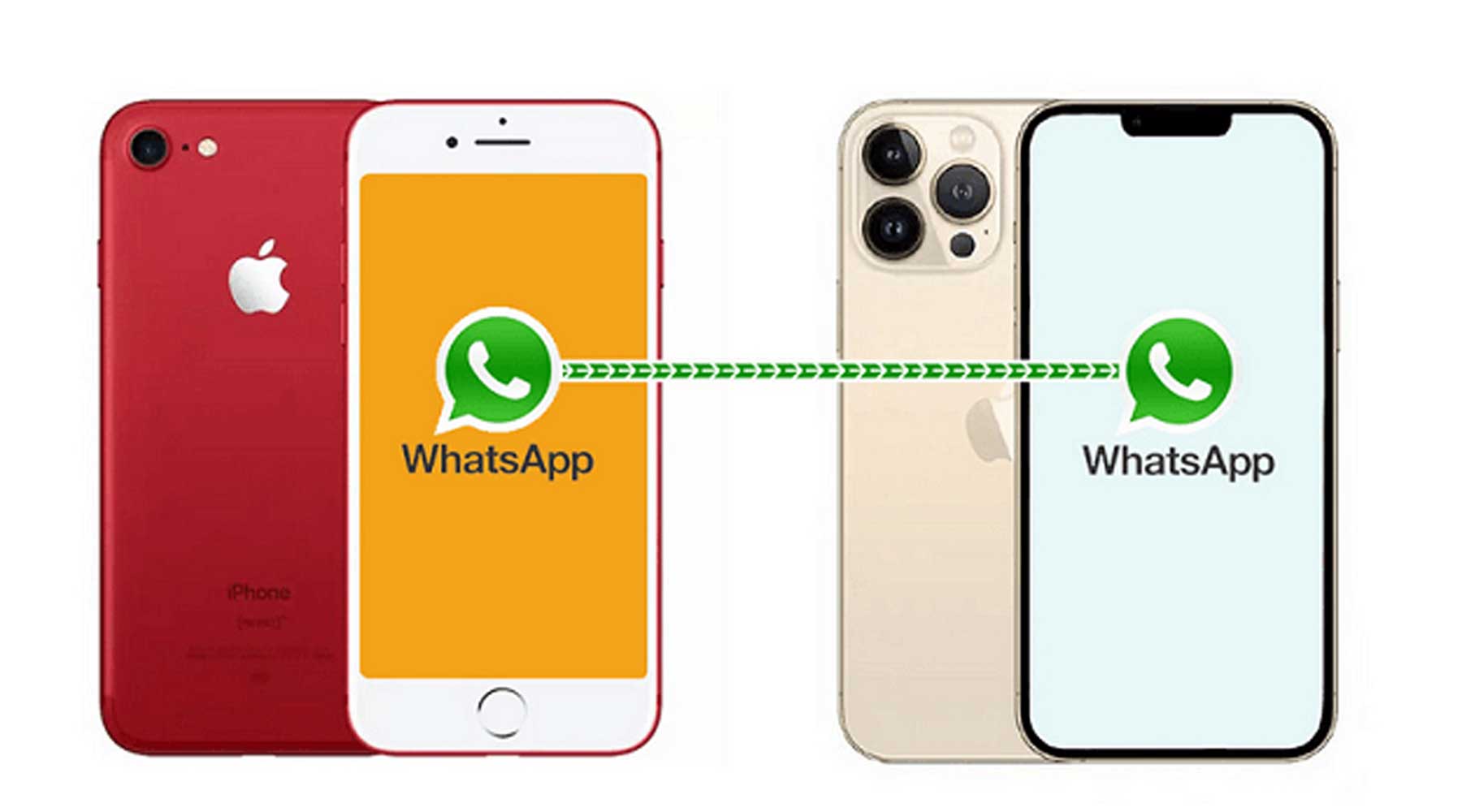معرفی اپلیکیشن آیفون
انتقال واتساپ به گوشی جدید آیفون
انتقال واتساپ به گوشی جدید آیفون
اگر از واتس اپ به عنوان متداول ترین راه برای برقراری ارتباط با دیگران استفاده می کنید، احتمالاً باید هنگام جابجایی از یک گوشی به آیفون ، انتقال واتس اپ را انجام دهید. بدون شک امروزه داده های ما در واس اپ از اهمیت بسیاری برخوردار هستند و شاید اطلاعاتی که در گوشی خود داریم، بسیار ارزشمندتر از قیمت خود گوشی باشد. برای اینکه بتوانید به بهترین شکل، اطلاعات خود را از گوشی های قدیمی به آیفون جدید خود انتقال دهید، در این مقاله قصد داریم همراه با شما به روش هایی که به تازگی توسط آیفون معرفی شده است نگاهی بیاندازیم.

انتقال واتساپ به گوشی جدید بدون پاک شدن اطلاعات
شاید انتقال واتساپ ایفون به ایفون کار به دلیل وجود اپل آی دی و بحث آیکلود بسیار ساده باشد ولی زمانی که شما قصد دارید انتقال واتساپ از اندروید به آیفون را انجام دهید بحث تا حد زیادی دشوار می شود و باید از روش های پیچیده ای استفاده کنید. خوشبختانه در این بخش نیز کارشناسان ما در رایان کمپانی همراه شما هستند تا بهترین روش ها را برای بهبود تجربه کاربری شما معرفی کنند.
نحوه انتقال واتس اپ از آیفون به آیفون از طریق WhatsApp iCloud Backup
اگر قبلاً سعی کرده اید از واتس اپ در آیفون، نسخه پشتیبان تهیه کنید، می دانید که قابلیتی در واتس اپ وجود دارد که به شما امکان می دهد از تاریخچه چت و رسانه واتس اپ خود در iCloud نسخه پشتیبان تهیه کنید. با پشتیبانگیری، میتوانید انتقال چت های واتساپ به آیفون جدید را در کمترین زمان ممکن انجام داده و نیاز ندارید نگران از دست دادن اطلاعات پس از نصب مجدد واتساپ در گوشی جدید باشید. بنابراین، راه پیشفرض برای انتقال واتساپ به آیفون جدید، پشتیبانگیری از دادههای واتساپ از آیفون قدیمی خود به iCloud و بازیابی پیامهای واتساپ به آیفون جدید از فایل پشتیبان است. قبل از شروع، آماده سازی هایی وجود دارد که باید انجام دهید:
- مطمئن شوید که با Apple ID که برای دسترسی به iCloud استفاده میکنید، وارد آیفون خود شدهاید.
- مطمئن شوید که iCloud Drive روشن است.
- مطمئن شوید که فضای کافی در iCloud برای ذخیره نسخه پشتیبان وجود دارد.
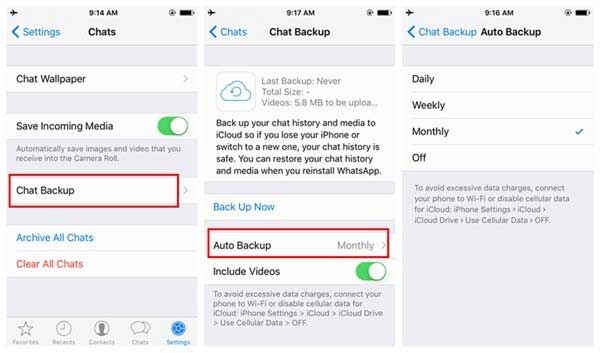
برای انتقال واتس اپ به آیفون جدید:
مرحله 1. واتس اپ را در آیفون قدیمی باز کنید و به «تنظیمات» > «چت» بروید.
مرحله 2. روی “Chat Backup” کلیک کنید و روی “Back Up Now” ضربه بزنید تا یک نسخه پشتیبان دستی انجام دهید.
مرحله 3. وقتی پشتیبان گیری کامل شد، به آیفون جدید خود بروید تا واتس اپ را روی دستگاه iOS از اپ استور نصب کنید.
مرحله 4. با استفاده از شماره تلفن و حساب iCloud مورد استفاده در آیفون منبع، WhatsApp را تنظیم کنید.
مرحله 5. سپس صفحه “Restore from iCloud” در آیفون شما ظاهر می شود. برای بازیابی پیامها و پیوستهای واتساپ به آیفون جدید خود، روی «بازیابی سابقه چت» کلیک کنید.
با انجام پشتیبان گیری و بازیابی iCloud می توانید چت های WhatsApp را بدون اتصال سیمی به دستگاه جدید خود با موفقیت انتقال دهید. با این کار می توانید برنامه ها را به آیفون جدید نیز انتقال دهید. هنگامی که نیاز به انتقال عکس از آیفون به آیفون دارید، می توانید گزینه مربوطه را در iCloud نیز برای انجام آن پیدا کنید.
نحوه انتقال واتس اپ به آیفون جدید با پشتیبان گیری iCloud
روش 1 به شما نشان می دهد که چگونه می توانید پیام های WhatsApp را با تهیه نسخه پشتیبان از WhatsApp در iCloud به آیفون جدید منتقل کنید. اگر میخواهید دیگر دادهها و تنظیمات را از دستگاه قبلی خود به گوشی جدید منتقل کنید، استفاده از iCloud Backup انتخاب بهتری است. این امکان را به شما می دهد تا از آیفون بدون iTunes یا رایانه نسخه پشتیبان تهیه کنید.
پشتیبان گیری iCloud تقریباً تمام داده ها و تنظیمات آیفون شما را مانند داده های WhatsApp، عکس ها، فیلم ها، مخاطبین و موارد دیگر شامل می شود. بنابراین، اگر میخواهید همه چیز را از آیفون قدیمی خود روی دستگاه جدید نگه دارید، استفاده از نسخه پشتیبان iCloud توصیه میشود. علاوه بر این، از آنجایی که شما فقط میتوانید نسخه پشتیبان واتساپ را در طول فرآیند راهاندازی آیفون به آیفون جدید خود بازیابی کنید، باید آیفون مورد نظر را در صورتی که قبلاً تنظیم شده است، پاک کنید.
برای انتقال واتس اپ به آیفون جدید
مرحله 1. در آیفون قدیمی، به « Settings» > [your name] > «iCloud» بروید.
مرحله 2. به انتهای این بخش بروید تا “iCloud Backup” را انتخاب کنید و “iCloud Backup” را تغییر دهید.
مرحله 3. روی “Back Up Now” کلیک کنید تا از محتوای آیفون خود نسخه پشتیبان تهیه کنید و منتظر بمانید تا نسخه پشتیبان کامل شود.
مرحله 4. آیفون جدید خود را راه اندازی کنید و “Restore from iCloud Backup” را در صفحه Apps & Data انتخاب کنید تا WhatsApp از iCloud به iPhone جدید بازیابی شود.
مرحله 5. حساب کاربری Apple ID مورد استفاده در آیفون قدیمی را وارد کنید و نسخه پشتیبان تهیه شده را انتخاب کنید.
مرحله 6. صبر کنید تا بازیابی به پایان برسد و به راه اندازی دستگاه خود ادامه دهید.

نحوه انتقال پیام های واتس اپ از آیفون به آیفون بدون iCloud
استفاده از iCloud راحت است اما برخی از الزامات وجود دارد که باید رعایت کنید. به عنوان مثال، باید از همان حساب در دستگاه های خود استفاده کنید و مطمئن شوید که فضای ذخیره سازی کافی در iCloud برای ذخیره پیام ها و رسانه های WhatsApp وجود دارد.
با توجه به آن، بسیاری از کاربران این سوال را دارند که “چگونه پیام های واتس اپ را از آیفون به آیفون بدون iCloud انتقال دهم؟” اگر شما یکی از آنها هستید، احتمالاً مایل به استفاده از ابزار انتقال شخص ثالث WhatsApp مانند EaseUS MobiMover هستید. این اپلیکیشن یک ابزار انتقال داده آیفون و یک ابزار انتقال، پشتیبان گیری و بازیابی WhatsApp است. با آن می توانید:
- چت های WhatsApp را از آیفون به آیفون منتقل کنید
- پشتیبان گیری از WhatsApp از iPhone به PC
- بکاپ واتساپ را به آیفون بازیابی کنید
- پیامها یا رسانههای WhatsApp را از رایانه چاپ کنید
- اگر می خواهید WhatsApp را مستقیماً بدون iCloud به آیفون جدید منتقل کنید، استفاده از چنین ابزاری بهترین انتخاب است.
برای انتقال واتس اپ از آیفون به آیفون:
مرحله 1. آیفون های خود را با استفاده از کابل USB به رایانه خود متصل کنید، EaseUS MobiMover را راه اندازی کنید و “Social App Manager” > “WhatsApp” > “Phone to Phone” را انتخاب کنید.
مرحله 2. آیفون مبداء و آیفون مورد نظر را بررسی کنید. در صورت لزوم، روی دکمه “Switch” کلیک کنید تا جهت انتقال را تغییر دهید. پس از آن، روی «Transfer» کلیک کنید تا انتقال پیامهای واتساپ از آیفون به آیفون آغاز شود.
مرحله 3. منتظر بمانید تا فرآیند انتقال داده به پایان برسد. مدت زمانی که طول می کشد، بستگی به اندازه داده های WhatsApp دارد.
مرحله 4. پس از انجام آن، می توانید به دستگاه مورد نظر بروید تا پیام ها و پیوست های WhatsApp را بررسی کنید.
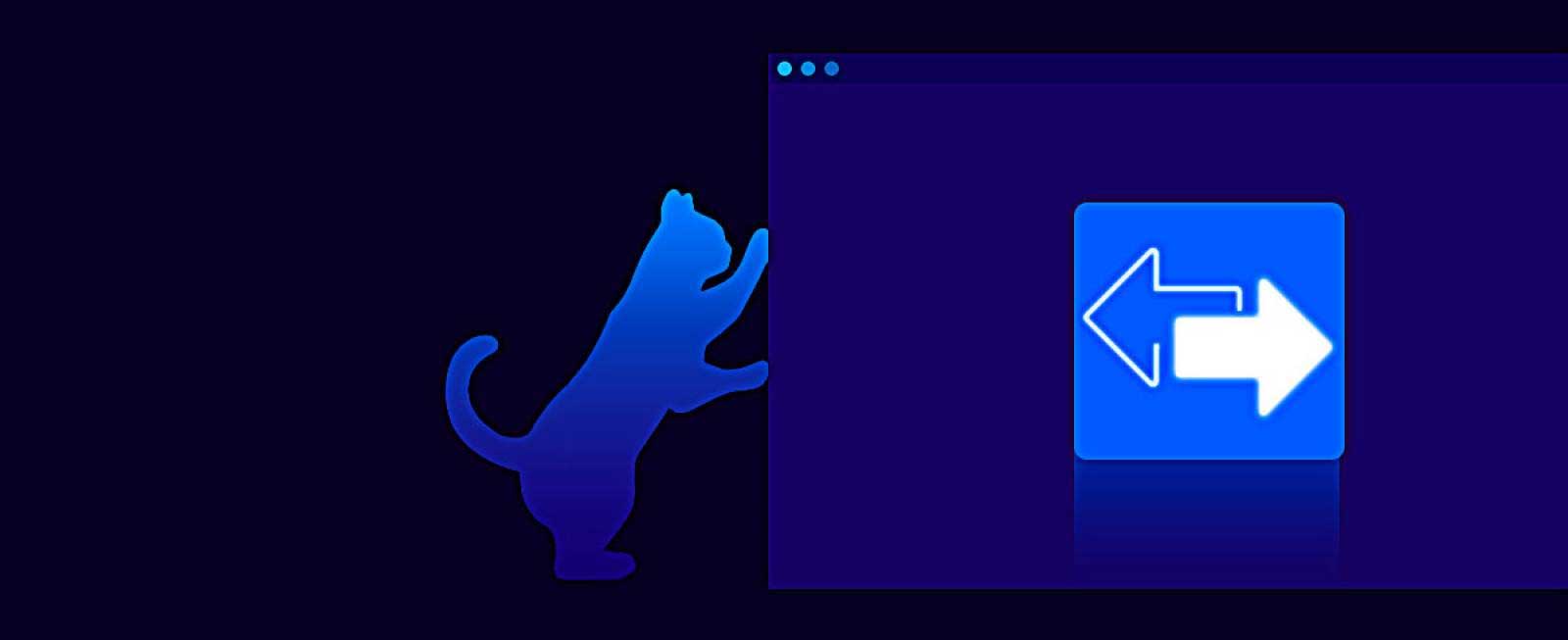
نحوه انتقال پیام های WhatsApp به آیفون جدید با استفاده از iTunes
مانند پشتیبان گیری iCloud، پشتیبان گیری از طریق iTunes تقریباً شامل همه چیز در دستگاه iOS شما می شود. همچنین میتوانید چتها و پیوستهای واتساپ را از آیفون قدیمی خود به آیفون جدید از طریق یک نسخه پشتیبان iTunes انتقال دهید. به هر حال، iTunes همچنین یک راه حل عملی برای انتقال اطلاعات از یک آیفون به آیفون دیگر است. وقتی دستگاه جدیدی دریافت میکنید و میخواهید همه چیز را از آن به آن منتقل کنید، این کار مفید خواهد بود.
برای انتقال پیام های WhatsApp از آیفون به آیفون:
مرحله 1. آیفون خود را با کابل USB به رایانه خود وصل کنید و منتظر بمانید تا iTunes راه اندازی شود.
مرحله 2. روی نماد “دستگاه” در پنجره iTunes کلیک کنید و روی “Summary” کلیک کنید.
مرحله 3. روی “Back Up Now” کلیک کنید تا شروع به تهیه نسخه پشتیبان از آیفون قدیمی خود کنید.
مرحله 4. هنگامی که پشتیبان گیری کامل شد، آیفون قدیمی خود را از برق جدا کنید و به جای آن آیفون جدید خود را به رایانه متصل کنید.
مرحله 5. آیفون جدید خود را از پشتیبان iTunes بازیابی کنید.
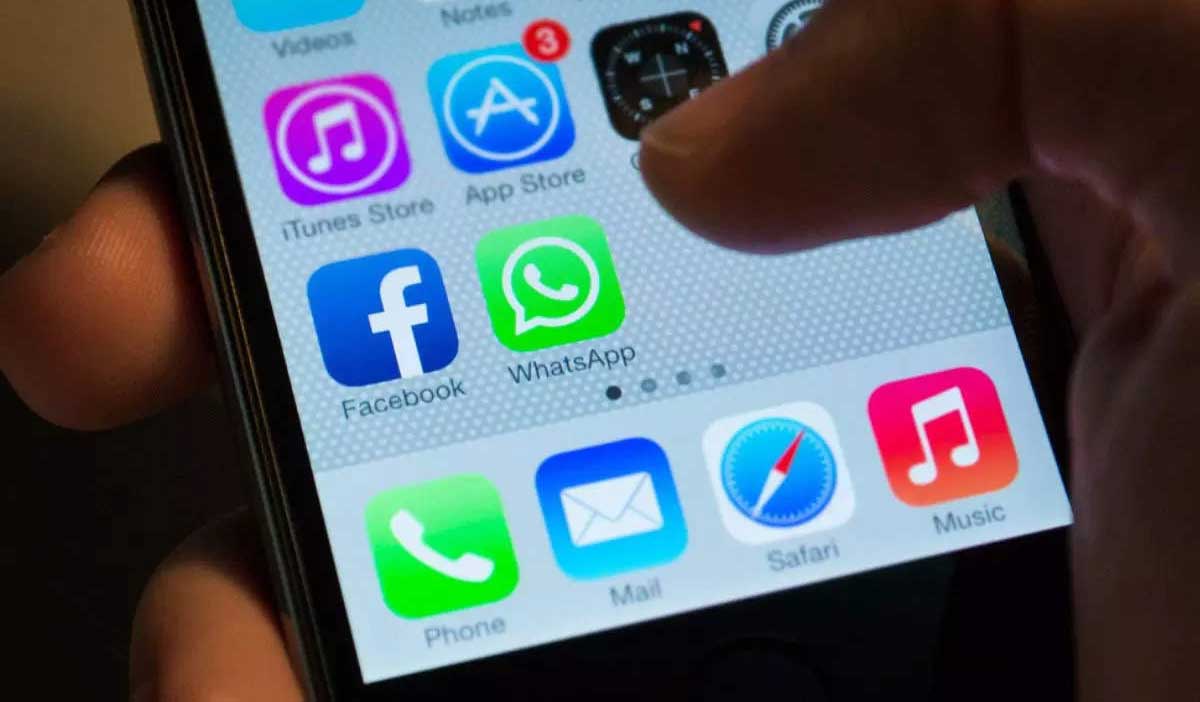
نحوه انتقال پیام های واتس اپ از آیفون به آیفون از طریق ایمیل
چهار روش بالا تمام داده های WhatsApp شما را از یک دستگاه به دستگاه دیگر منتقل می کند. اگر می خواهید پیام های WhatsApp را به صورت انتخابی انتقال دهید، می توانید چت های WhatsApp خود را از طریق ایمیل صادر کنید.
برای انتقال مکالمات واتس اپ از آیفون به آیفون:
مرحله 1. WhatsApp را باز کنید و روی “Chats” ضربه بزنید.
مرحله 2. مکالمه ای را که می خواهید به دستگاه جدید منتقل کنید پیدا کنید.
مرحله 3. انگشت خود را از راست به چپ در سراسر مکالمه بکشید و « More» را انتخاب کنید.
مرحله 4. “Export Chat” را انتخاب کنید و ایمیل را برای ارسال پیام ها انتخاب کنید.
مرحله 5. پیام های آیفون جدید خود را بررسی کنید.
انتقال واتس اپ از آیفون به آیفون با MobileTrans – WhatsApp Transfer
- با دانلود MobileTrans – WhatsApp Transfer از وب سایت رسمی شروع کنید. اکنون، آن را نصب کنید و سپس راه اندازی کنید. پس از راه اندازی، باید بر روی گزینه “WhatsApp Transfer” که در صفحه اصلی در زیر تب “WhatsApp Transfer” داده شده است، کلیک کنید.
- پس از انتخاب tab ، باید دو دستگاه یعنی مبداء و دستگاه مقصد را مشخص کنید. از طریق کابل، هر دو دستگاه را به رایانه شخصی وصل کنید. هنگامی که دستگاه ها شناسایی می شوند، صفحه زیر را مشاهده خواهید کرد.
- اگر متوجه شدید که این دو به اشتباه شناسایی شده اند، می توانید موقعیت های دستگاه را برگردانید. پس از رضایت بر روی دکمه “شروع” کلیک کنید. یک پاپ آپ ظاهر می شود که از شما می خواهد که اقدام را تأیید کنید. این پیام به این دلیل است که این فرآیند پیامهای واتساپ موجود را پاک میکند. بنابراین، اگر میخواهید ادامه دهید، روی دکمه «بله» کلیک کنید.
- انتقال اکنون آغاز می شود و باید اطمینان حاصل کنید که دو دستگاه در طول فرآیند به هم متصل هستند. صبر کنید تا اعلان تکمیل انتقال را دریافت کنید.
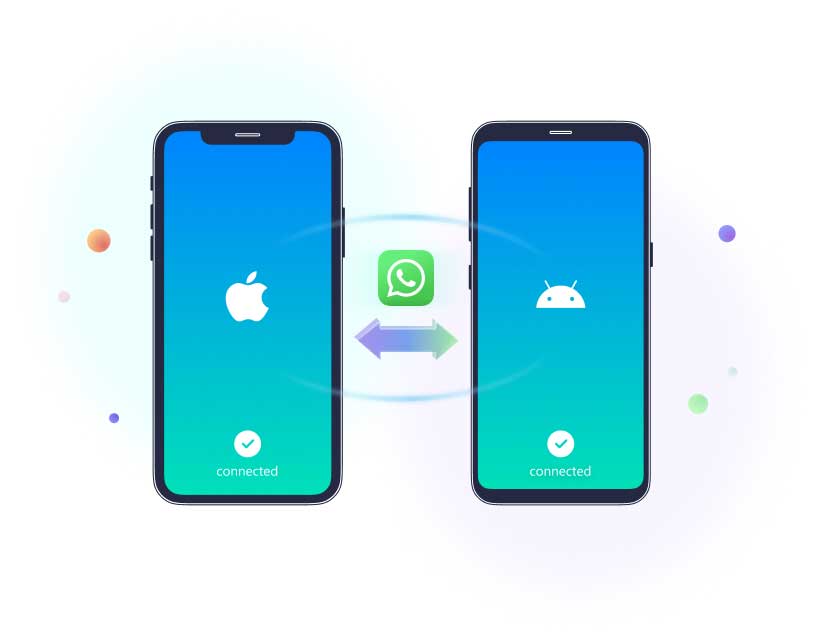
انتقال واتساپ از اندروید به آیفون با گوگل درایو
اکثر کاربران iOS بازیابی مستقیم نسخه پشتیبان واتساپ از گوگل درایو به دستگاه های آیفون خود را دشوار می دانند. این مسئله به این دلیل است که نسخه پشتیبان واتساپ در گوگل درایو از یک دستگاه Android پشتیبانگیری میشوند، در حالی که در گوشی های آیفون در آیکلود ذخیره میشوند. اینجاست که قابلیت انتقال فایل از گوگل درایو به آیکلود می تواند به شما کمک کند.
1. در دستگاه Android نسخه پشتیبان واتساپ در گوگل درایو تهیه کنید:
مرحله 1. واتساپ را در دستگاه اندروید خود باز کنید.
مرحله 2. روی گزینه های بیشتر (سه نقطه) ضربه بزنید.
مرحله 3. Settings > Chats > Chat backup را انتخاب کنید.
مرحله 4. سپس روی دکمه BACK UP ضربه بزنید تا فرآیند پشتیبان گیری هم اکنون شروع شود. (اگر این اولین باری است که از داده های WhatsApp در Google Drive پشتیبان تهیه می کنید، ابتدا باید با ضربه زدن روی Back up to Google Drive > Add account آن را راه اندازی کنید تا به جای آن یک حساب Google اضافه کنید.)
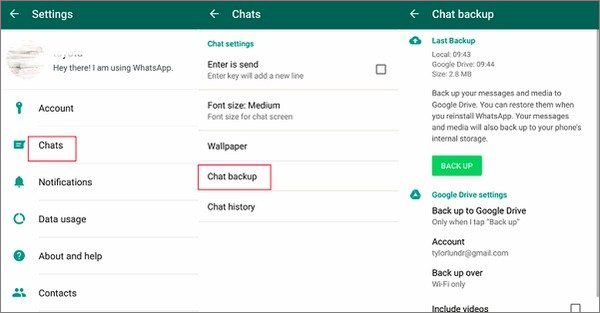
2. فایل های پشتیبان واتساپ را از Google Drive در رایانه محلی خود دانلود کنید:
مرحله 1. در لپ تاپ شخصی یا مک خود وارد Google Drive شوید.
مرحله 2. فایل های پشتیبان واتساپ را انتخاب کنید.
مرحله 3. سپس گزینه های بیشتر (سه نقطه) > دانلود را کلیک کنید.
مرحله 4. یک مسیر دانلود را برای شروع دانلود فایل ها انتخاب کنید.
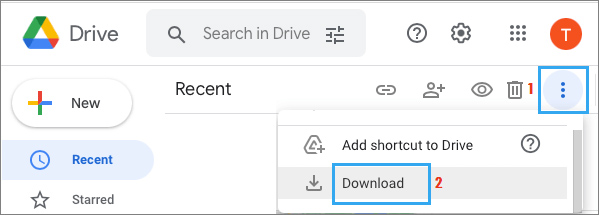
3. فایل های پشتیبان WhatsApp را در iCloud Drive آپلود کنید:
مرحله 1. به icloud.com بروید و به حساب آیکلود خود در کامپیوتر خود وارد شوید.
مرحله 2. iCloud Drive را باز کنید.
مرحله 3. در iCloud Drive، روی آپلود در نوار منوی بالا کلیک کنید.
مرحله 4. سپس فایل های پشتیبان محلی واتساپ را در کامپیوتر خود انتخاب کنید و سپس برای آپلود فایل ها روی Open کلیک کنید.
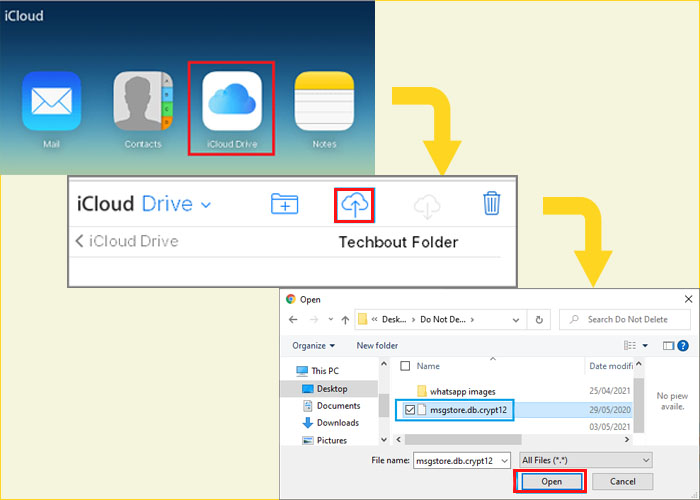
4. بازیابی اطلاعات واتس اپ به آیفون از آیکلود:
مرحله 1. واتساپ را در آیفون خود باز کنید.
مرحله 2. به Settings > Chats > Chat Backup بروید.
مرحله 3. اگر زمان آخرین نسخه پشتیبان روی صفحه نمایش داده شد، واتس اپ را حذف و دوباره نصب کنید.
مرحله 4. سپس دستورالعمل های روی صفحه را دنبال کنید تا عملیات باقی مانده را تکمیل کنید.
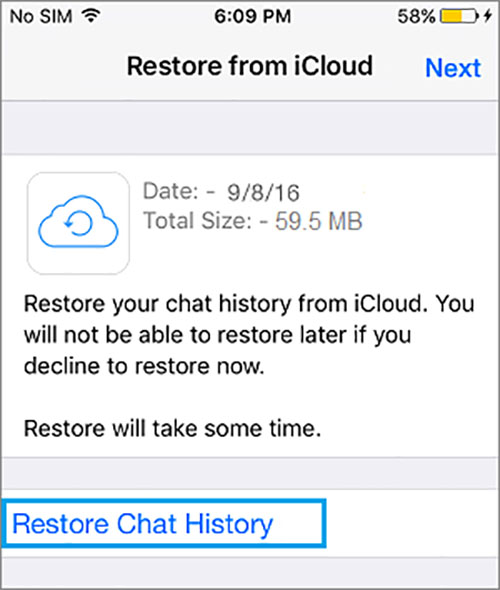
انتقال واتساپ به گوشی جدید با شماره قبلی
در این مقاله ما تلاش کردیم به نحوه انتقال واتساپ به گوشی جدید با شماره قبلی به شما آموزش داده شود در صورتی که شما روشی را بلد هستید که ما در این مقاله آن را پوشش نداده ایم لطفا در کامنت ها برای ما ذکر کنید.
رایان کمپانی همراه همیشگی کاربران آیفون
ما در شرکت رایان کمپانی همیشه بر آن هستیم روش های منحصر به فردی را برای انجام کارهای روتین آموزش دهیم. در کنار این مسئله بحث تعمیرات آیفون را به صورت تخصصی و با جدیدترین روش ها دنبال می کنیم تا شما تجربه کاربری بهتری داشته باشید
بیشتر بخوانید:
چگونه دوتا اکانت تلگرام در ایفون داشته باشیم؟ تلگرام بدون شماره
انتقال برنامه از آیفون به آیفون